I 5 migliori strumenti per convertire MP4 in AIFF gratuitamente online
Quando si tratta di conservare file audio, formati come MP4 e AIFF sono le scelte preferite da molti appassionati di audio. È difficile capire in cosa differiscano o perché sia importante. Ma se ti piace semplicemente ascoltare audio di alta qualità, dovresti scegliere un file AIFF. In questo articolo, approfondiremo l'argomento su come convertire MP4 in AIFF Utilizzando diversi strumenti. Che tu sia un tecnico del suono professionista o un utente occasionale in cerca di nuove possibilità, questa guida ti fornirà le conoscenze necessarie per convertire con successo un file MP4 in formato AIFF.
Guida ai contenuti Top 1. AMusicSoft Apple Music Converter [Consigliato]Top 2. Convertitore di file MP4 in AIFF di CloudConvertI 3 migliori. Convertitore AIFF FreeConvertIn alto 4. Wondershare UniConverterI migliori 5. Freemake Audio ConverterDomande frequentiConclusione
Top 1. AMusicSoft Apple Music Converter [Consigliato]
Raccomanda: ⭐⭐⭐⭐⭐
Prezzi: Prova gratuita o $ 13.95 al mese
Sul mercato sono disponibili diversi convertitori MP4 in AIFF in grado di ottenere file musicali AIFF da Apple Music, tra cui: Convertitore musicale Apple AMusicSoft è uno dei migliori disponibili. Questo programma potente e affidabile può aiutarti a rimuovere i DRM da brani, playlist, podcast, audiolibri e file acquistati su Apple Music e iTunes. Inoltre, AMusicSoft Apple Music Converter può convertire file MP4 in AIFF. Questo convertitore non solo supporta AIFF, ma supporta anche altri formati popolari come MP3, FLAC e WAV.
AMusicSoft Apple Music Converter completerà la conversione in modo rapido e semplice, con una velocità di almeno 5 volte superiore. Questo strumento garantisce che la qualità audio dei brani iTunes e Apple Music convertiti sia superiore a quella originale. Inoltre, tutti i tag ID3 originali possono essere preservati. E se lo desiderate, potete persino modificare le informazioni dei metadati audio, come la copertina dell'album, con questo strumento.
Queste funzionalità, insieme, rendono AMusicSoft un convertitore da MP4 ad AIFF di prim'ordine per gli utenti che desiderano liberare i propri contenuti multimediali dal DRM, consentendo una riproduzione fluida su più piattaforme e dispositivi. In questo modo, non sarà mai necessario accedere all'applicazione Musica o connettere il dispositivo a Internet per ascoltare Apple Music offline.
Adesso convertiamo i file MP4 in AIFF su Windows/Mac in semplici e rapidi passaggi.
Passo 1. AMusicSoft Apple Music Converter è una potente applicazione desktop progettata per la conversione in batch di file MP4 in AIFF su Windows/Mac. Ancora meglio, questo convertitore offre anche una prova gratuita di 30 giorni, che ti permette di convertire MP4 in AIFF sul tuo computer gratuitamente. Sentiti libero di scaricarlo e installarlo sul tuo computer.
Passo 2. L'app è dotata di un web player Apple Music integrato. Fai clic su "Apri il web player Apple" per accedere al tuo ID Apple nell'app AMusicSoft. Puoi quindi importare il file MP4 che desideri convertire. In alternativa, puoi selezionare i brani dalla libreria Apple Music per la conversione in batch.

Passo 3. Una volta importati i file MP4, accedi alle impostazioni di output. Qui puoi scegliere AIFF come formato di output desiderato. Puoi anche personalizzare altri parametri come qualità di output, codec, frequenza di campionamento e altro ancora, in base alle tue preferenze. Specifica la cartella di output in cui desideri salvare i file AIFF convertiti.

Passo 4. Conferma le impostazioni e clicca sul pulsante "Converti" per avviare il processo di conversione. Il software utilizza una tecnologia di conversione avanzata per garantire un output di alta qualità, preservando l'integrità dell'audio originale.

Ora i tuoi brani sono senza DRM, il che significa che puoi riprodurre brani AIFF su qualsiasi dispositivo tu voglia. Come tutti sappiamo, Apple Music è un servizio in abbonamento, se annullare la prova gratuita di Apple Music O con un abbonamento, i brani vengono conservati per sempre? È possibile, purché si utilizzi AMusicSoft Apple Music Converter.
Top 2. Convertitore di file MP4 in AIFF di CloudConvert
Raccomanda: ⭐⭐⭐⭐
Prezzi: Gratuito o scegli opzioni di pagamento flessibili
Puoi convertire comodamente i file MP4 in formato AIFF senza installare alcun software utilizzando convertitori di file online. CloudConvert è un convertitore online gratuito da MP4 ad AIFF che converte i tuoi brani e playlist in file audio AIFF. CloudConvert supporta anche oltre 200 formati, tra cui audio, fogli di calcolo, video, documenti, immagini, eBook e presentazioni. La maggior parte dei tipi di conversione può essere personalizzata in base alle tue esigenze, ad esempio impostando la qualità e molte altre opzioni. Ecco come convertire MP4 in AIFF online utilizzando CloudConver:
Passo 1. Vai su cloudconvert.com/mp4-to-aiff utilizzando il tuo motore di ricerca preferito.
Passo 2. Dopo aver effettuato l'accesso al sito web di CloudConvert, clicca sul pulsante "Seleziona file" per caricare i tuoi file MP4. CloudConvert offre diverse modalità di caricamento file, tra cui da una cartella locale, da un URL, da Google Drive, da Dropbox e da OneDrive.
Passo 3. Successivamente, puoi fare clic sull'icona della chiave inglese per impostare prima le opzioni opzionali come il bitrate audio, la frequenza di campionamento, il volume, ecc. I valori predefiniti sono un buon punto di partenza per la maggior parte dei casi.
Passo 4. Una volta effettuate tutte le selezioni, avvia il processo di conversione toccando "Converti" e attendi pazientemente il completamento. Il tempo necessario per la conversione può variare a seconda delle dimensioni del file e della velocità della tua connessione internet. Una volta completata la conversione, troverai il file AIFF scaricato sul tuo computer.
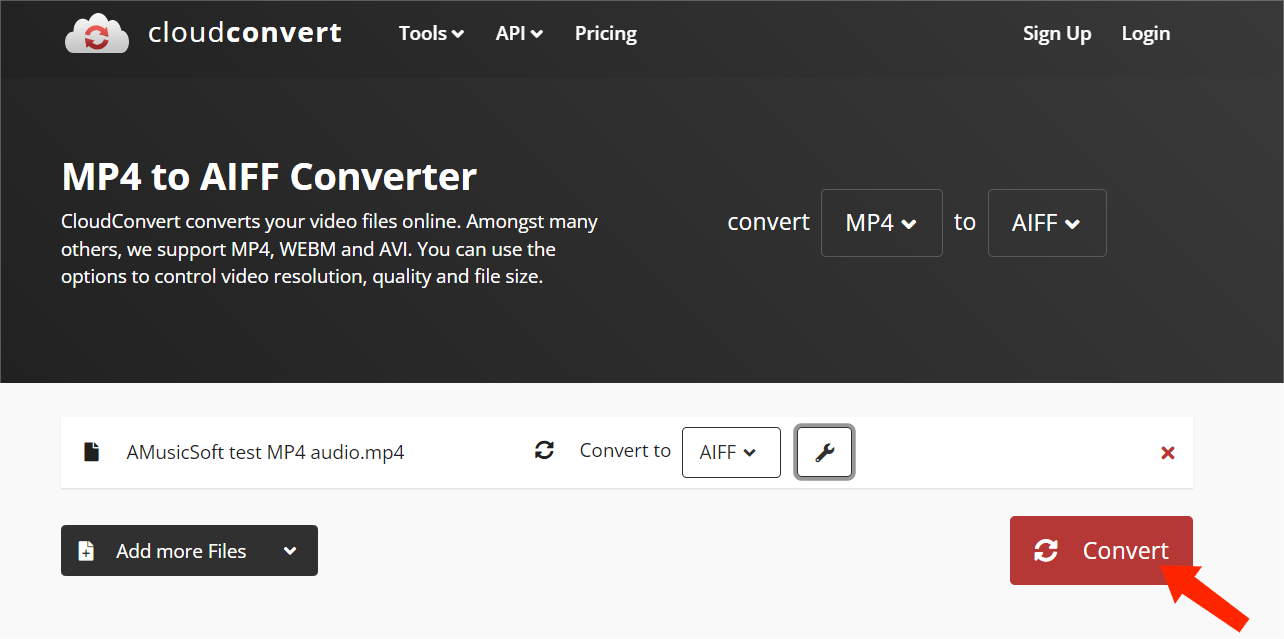
Lo svantaggio dell'utilizzo di questo strumento è che non sempre riesce a convertire DRM (gestione dei diritti digitali) file protetti. Ma su CloudConvert puoi iniziare con il piano gratuito e poi modificarlo gradualmente in base alle tue esigenze. Gli utenti gratuiti possono convertire fino a 25 file al giorno. Se desideri migliorare il tuo piano, puoi dare un'occhiata ai vari pacchetti e abbonamenti. Nel complesso, CloudConvert è un eccellente convertitore di file online.
I 3 migliori. Convertitore AIFF FreeConvert
Raccomanda: ⭐⭐⭐⭐
Prezzi: Gratuito o aggiorna i suoi abbonamenti
FreeConvert AIFF Converter, un convertitore online da MP4 ad AIFF per Windows, Linux e Mac, consente di convertire rapidamente file MP4 in formato AIFF. Dopo la conversione, è possibile riprodurre in streaming i file audio AIFF su qualsiasi dispositivo multimediale senza avvisi di limitazione del formato. FreeConvert AIFF Converter adotta un'interfaccia concisa e semplice, con la quale è possibile padroneggiare il processo di conversione di file MP4 in AIFF dopo un solo tentativo. Ora vediamo come convertire i file MP4 in AIFF online gratuitamente con FreeConvert.
Passo 1. Passaggio 1. Vai su freeconvert.com/aiff-converter. FreeConvert ti consente di caricare file dal tuo dispositivo, da Google Drive o da Dropbox, oppure di aggiungerli tramite URL. Fai clic sul pulsante "Scegli file" e carica l'audio MP4 nel convertitore.
Passo 2. Nelle "Opzioni avanzate" (icona dell'ingranaggio) puoi impostare il codec audio, regolare il volume, aggiungere effetti di dissolvenza in entrata e in uscita o invertire la riproduzione.
Passo 3. Fai clic sul pulsante "Converti". Una volta completata l'elaborazione, scarica i file AIFF.
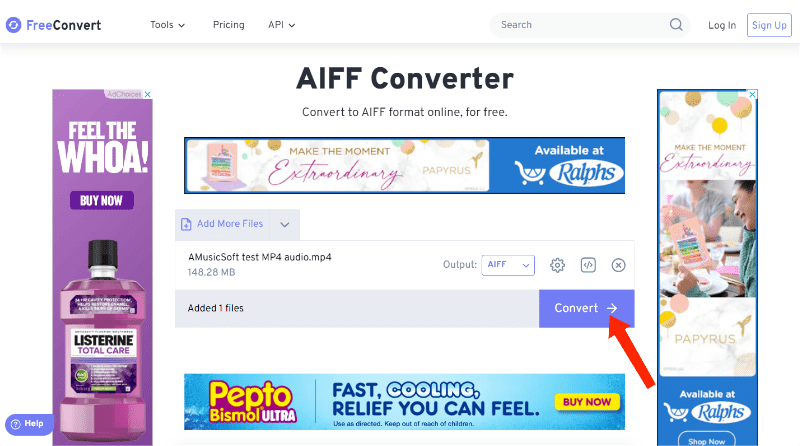
Gli utenti gratuiti hanno a disposizione 20 minuti di conversione al giorno. Non è necessario creare un account per ottenere file AIFF gratuitamente. Tuttavia, non è così affidabile come AMusicSoft Apple Music Converter. Questo convertitore musicale online funziona a volte. Tuttavia, ci sono situazioni in cui il processo di conversione si interrompe a metà e la pagina si ripristina. Lavorando con file di grandi dimensioni, la conversione può richiedere ore. Inoltre, il sito web è pieno di pubblicità. Tuttavia, se stai cercando uno strumento da utilizzare immediatamente, puoi optare per questo.
In alto 4. Wondershare UniConverter
Raccomanda: ⭐⭐⭐
Prezzi: Prova gratuita o $ 49.99 all'anno
Wondershare UniConverter è anche il miglior convertitore da MP4 ad AIFF per Mac e Windows. Può convertire file MP4 in AIFF, MP3, AVI, MKV, MOV, ecc. È possibile modificare i file audio modificando l'encoder, la frequenza di campionamento, il bitrate, il canale e altri parametri. Le funzionalità aggiuntive del software includono il download di video, la registrazione, la compressione, la masterizzazione di DVD e altro ancora. Di seguito è riportata una guida passo passo su come convertire MP4 in AIFF in modo semplice e veloce.
Passo 1. Avvia Wondershare UniConverter e clicca sulla sezione Convertitore in alto, quindi clicca sull'icona Documento per scegliere i file MP4 che vuoi convertire in AIFF.
Passo 2. Successivamente, inserisci l'opzione "Formato di output" qui sotto. Fai clic sulla scheda Audio e scegli AIFF, quindi seleziona la qualità di output.
Passo 3. Infine, puoi convertire tutti i file. Fai clic sul pulsante "Converti" in basso a destra dello schermo. Vedrai l'avanzamento della conversione sullo schermo. Al termine della conversione, puoi passare alla scheda "Finished" per recuperare i file .aiff convertiti.
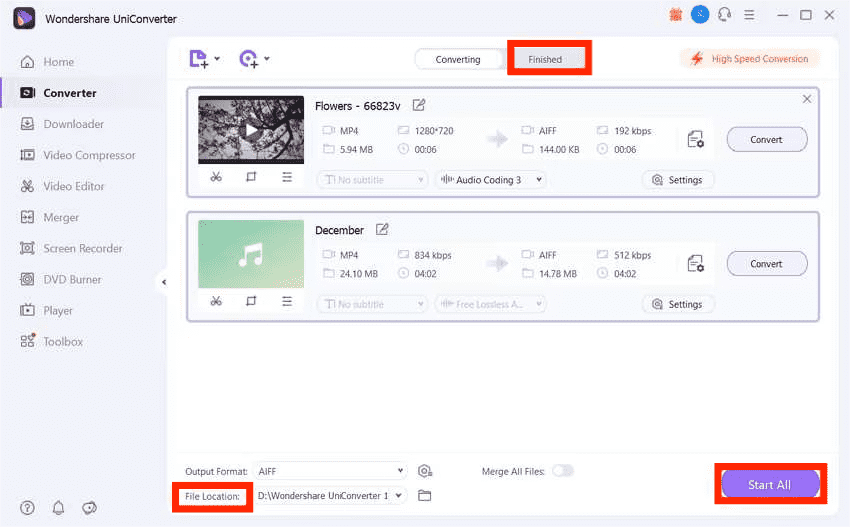
Sebbene Wondershare UniConverter possa convertire la musica a una velocità 30 volte superiore rispetto a qualsiasi convertitore convenzionale, non supporta la conversione in batch durante la prova gratuita e consente di scaricare solo 1/3 della lunghezza di file audio e video lossless. Per sbloccare ulteriori funzionalità di Wondershare UniConverter, è necessario abbonarsi al piano annuale. Se si ha familiarità con l'uso dello strumento Wondershare, è possibile acquistarlo in tutta sicurezza. Tuttavia, se si desidera provare più funzionalità del software con un investimento minimo, è consigliabile scegliere un convertitore da MP4 ad AIFF con abbonamento mensile, come AMusicSoft Apple Music Converter.
I migliori 5. Freemake Audio Converter
Raccomanda: ⭐⭐⭐
Prezzi: Gratis
Un altro valido concorrente per i convertitori gratuiti da MP4 ad AIFF è Freemake Audio Converter. Il software Freemake permette di convertire la maggior parte dei formati audio non protetti in MP3, AIFF, AAC, FLAC, WMA, WAV, ecc. Senza alcuna perdita di qualità audio! Oltre a salvare i risultati sul computer locale, è anche possibile selezionare dropbox, Google Drive e OneDrive come posizione predefinita per le tracce pronte. Il programma trasferirà tutti i file audio in uscita sul cloud. Segui i passaggi seguenti e assicurati di seguirli correttamente.
Passo 1. Scarica la versione più recente di Freemake Audio Converter sul tuo PC o laptop Microsoft Windows. I sistemi operativi supportati sono: Windows Vista, Windows 7, Windows 8 e 8.1 e Windows 10. Devi solo seguire la procedura guidata di installazione fino alla fine. Cliccando sul pulsante Fine, il freeware verrà avviato sul tuo computer.
Passo 2. Aggiungi i file MP4 che desideri codificare e salvarli in formato AIFF. Assicurati che i file originali non abbiano alcun tipo di protezione. Il convertitore Freemake non supporta la conversione di file multimediali protetti.
Passo 3. Trova AIFF tra i pulsanti del formato. Puoi anche selezionare l'opzione relativa alla qualità audio. Tieni presente che maggiore è il bitrate, maggiore sarà la dimensione del file AIFF convertito. Pertanto, se non hai molto spazio libero sul tuo dispositivo, è meglio scegliere di convertire in un file audio di qualità media. Scegli una posizione in cui convertire i file e fai clic su "OK" per salvare il profilo multimediale.
Passo 4. Quando tutto è pronto, basta cliccare sul pulsante Converti per convertire i file MP4 nel formato di output AIFF con il nostro convertitore gratuito per Windows e attendere qualche istante.
Freemake Audio Converter non ha costi nascosti o pubblicità invasiva, ma non è disponibile su Mac.
Domande frequenti
Le opzioni per convertire MP4 in AIFF sono semplici. Tuttavia, a volte potresti comunque riscontrare qualche problema. Di seguito sono riportate le FAQ che potrebbero esserti utili.
D1. MP4 o AIFF: qual è il formato audio migliore?
MP4, abbreviazione di MPEG-4 Part 14, è un formato contenitore multimediale digitale comunemente utilizzato per l'archiviazione di file video, audio e altri file multimediali. È ampiamente supportato e compatibile con diversi dispositivi e piattaforme, il che lo rende una scelta popolare per la condivisione e la distribuzione di contenuti multimediali su Internet. Ad esempio, molti siti come YouTube, Vimeo e molti altri utilizzano MP4 per il caricamento dei loro video.
AIFF, acronimo di Audio Interchange File Format, è un formato di file audio non compresso sviluppato da Apple nel 1988. AIFF funziona principalmente su Mac e dispositivi iOS, ma può essere riprodotto anche su Windows con alcuni lettori multimediali, come VLC. I file AIFF memorizzano i dati audio in un formato che mantiene la qualità originale della sorgente audio, rendendolo ideale per l'editing e la produzione audio professionale.
La scelta del formato MP4 o AIFF dipende da come si intende utilizzare l'audio. Nella maggior parte dei casi, è consigliabile scegliere MP4, soprattutto se si desidera che i file siano il più accessibili possibile, risparmiando spazio su disco. Se sei un professionista dell'audio e hai intenzione di modificare l'audio, scegliere AIFF ti consente di esportare un file con audio di alta qualità.
Potresti essere interessato: AIFF VS Apple Lossless: quale è meglio?
D2. È legale convertire i file MP4 in AIFF?
È possibile convertire file MP4 in AIFF, a condizione che i brani non vengano distribuiti commercialmente, venduti o condivisi pubblicamente. Tutta la musica AIFF senza DRM scaricata tramite le soluzioni menzionate in questo articolo è destinata esclusivamente all'uso personale.
Conclusione
Quando si tratta di convertire MP4 in AIFF, esistono diversi metodi e strumenti disponibili che potrebbero confondervi su quale sia il più adatto alle vostre esigenze. Se vi accontentate di funzionalità limitate, potete provare alcuni convertitori online. Tuttavia, dovete sapere che alcuni non funzionano sempre. Se volete convertire MP4 in AIFF in modo rapido e semplice, Convertitore musicale Apple AMusicSoft È il modo più pratico e veloce, gratuitamente. Se desideri scaricare AMusicSoft Apple Music Converter, puoi farlo cliccando sul pulsante qui sotto. Scopri tutti i vantaggi della conversione da MP4 a AIFF. Inoltre, rimuovi facilmente la protezione DRM dai tuoi brani acquistati!
Persone anche leggere
- Il modo migliore per convertire AAC in MP3
- I 4 migliori convertitori da M4B a MP3 gratuitamente online
- I 5 migliori convertitori gratuiti da iTunes a MP3 per Windows/Mac
- Come convertire gratuitamente M4P in MP3 su Windows/Mac (4 modi)
- M4B VS MP3: qual è il formato file migliore?
- Apple Lossless VS AAC: quale è meglio?
Robert Fabry è un blogger appassionato, un appassionato di tecnologia, e forse può contaminarvi condividendo qualche consiglio. Ha anche una passione per la musica e ha scritto per AMusicSoft su questi argomenti.